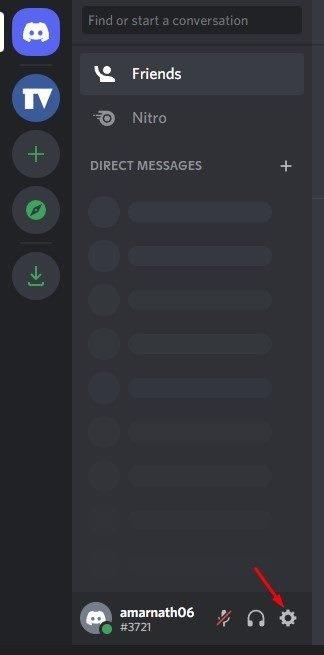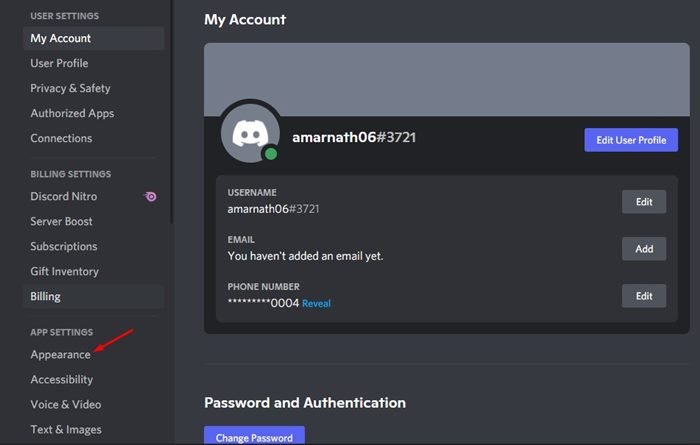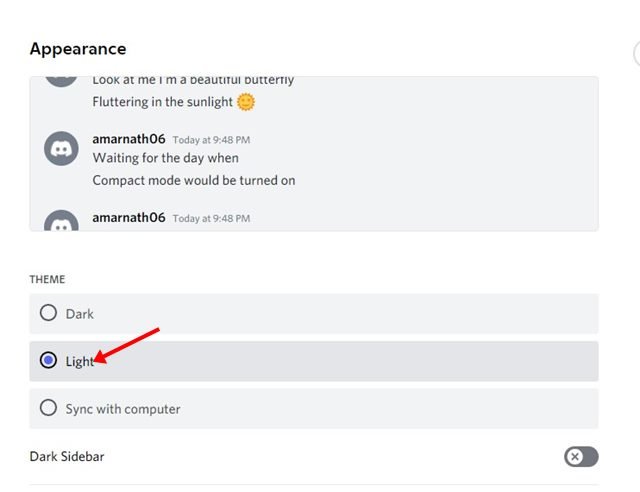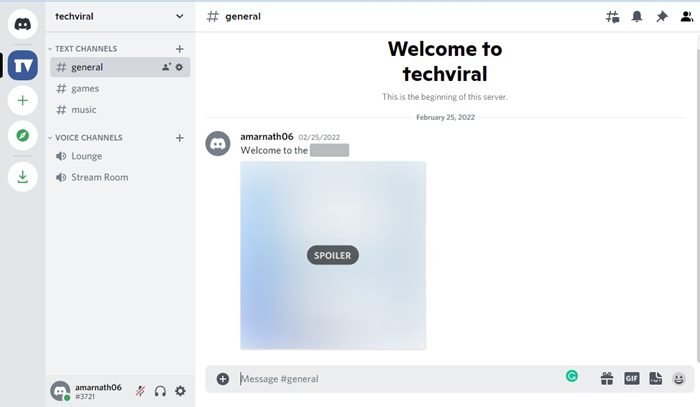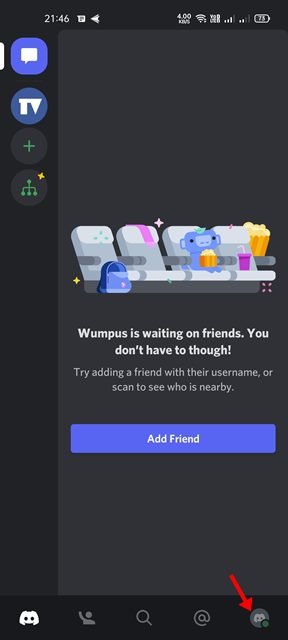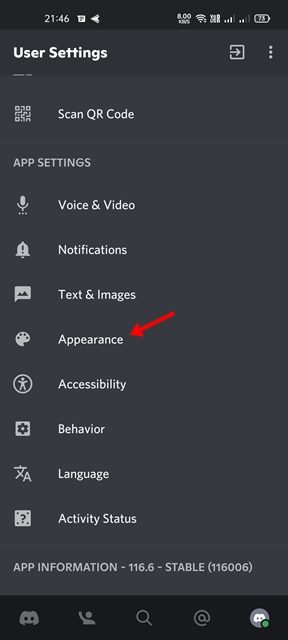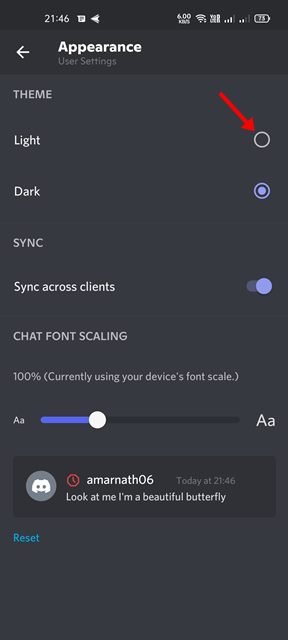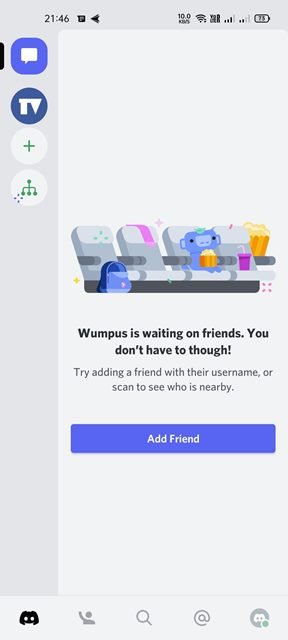Si vous utilisez Discord sur ordinateur ou mobile, vous savez peut-être que le service de jeu utilise le thème sombre par défaut. Oui, si vous avez activé manuellement le mode clair sur votre Android/iOS, vous verrez le thème clair, mais par défaut, l’application a été configurée pour utiliser le thème sombre.
Le mode sombre dans Discord a été introduit en 2015, et peu de temps après, le mode sombre est devenu le thème principal de l’application. Lorsque le mode sombre est activé sur le Discord, vous voyez du texte blanc sur un mode sombre, tandis qu’en mode clair, vous voyez du texte sombre sur un fond blanc.
Les utilisateurs apprécient le mode sombre car il réduit la fatigue oculaire et économise la durée de vie de la batterie, et il est bien accepté par la communauté Discord. Bien que le mode sombre soit utile, de nombreux utilisateurs utilisent Discord à l’extérieur et préfèrent avoir une interface lumineuse.
Étapes pour activer le mode clair dans Discord pour ordinateur de bureau et mobile
De plus, certains utilisateurs ne parviennent pas à s’adapter au thème sombre et estiment que le mode clair est plus confortable à utiliser. Par conséquent, nous avons écrit cet article pour ces utilisateurs. Dans cet article, nous partagerons un guide étape par étape sur la façon d’activer ou activer le thème Lumière dans Discord pour ordinateur et mobile. Allons vérifier.
1) Activer le mode Discord Light sur le bureau
Si vous souhaitez activer le mode clair sur Discord pour ordinateur, vous devez suivre ce guide. Voici comment activer le mode clair Discord dans Desktop.
1. Tout d’abord, ouvrez votre navigateur Web de bureau ou le client de bureau Discord et connectez-vous avec votre compte.
2. Dans le coin inférieur gauche, cliquez sur le Réglages icône d’engrenage, comme indiqué dans la capture d’écran ci-dessous.
3. Cela ouvrira la page Mon compte. Sur la gauche, faites défiler vers le bas et cliquez sur le Apparence languette.
4. Dans le volet de droite, sélectionnez le Léger option dans le cadre de la Thème pour passer en mode Lumière.
C’est ça! Vous avez terminé. Discord changera instantanément de thème et tout deviendra lumineux.
Noter: Les étapes sont les mêmes pour le client de bureau Discord et le Web. Par conséquent, vous devez implémenter les mêmes étapes lors de l’utilisation de la version Web de Discord.
2) Activer le mode Discord Light dans Mobile
Si vous utilisez l’application Discord Mobile pour vous connecter à la communauté des joueurs, vous devez suivre ces étapes pour activer le mode lumière. Voici les étapes simples pour activer le mode lumière dans Discord pour mobile.
1. Tout d’abord, lancez l’application Discord sur votre Android/iPhone et connectez-vous à votre compte.
2. En bas de l’écran, appuyez sur votre image de profil.
3. Cela ouvrira le Paramètres utilisateur page.
4. Faites simplement défiler vers le bas et appuyez sur le Apparence sous le Paramètres de l’application section.
5. Sur l’apparence, vous trouverez les options de thème. Pour activer le mode lumière, sélectionnez le Léger option.
C’est ça!. Voici comment activer le mode clair dans Discord pour mobile.
Il est assez facile de changer de thème dans Discord pour le Web, le bureau et le mobile. Si vous n’êtes pas à l’aise avec le mode clair, réactivez simplement le mode sombre. J’espère que cet article vous a aidé! S’il vous plaît partagez-le avec vos amis aussi. Si vous avez des doutes à ce sujet, faites-le nous savoir dans la zone de commentaires ci-dessous.